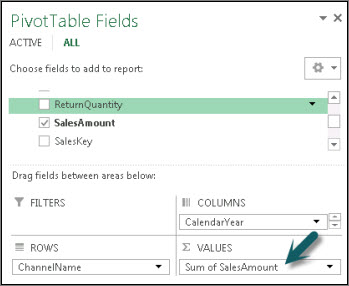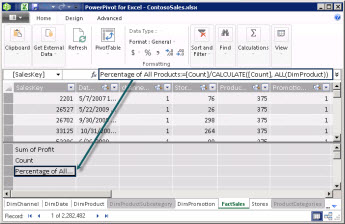Målinger er beregninger, der bruges i dataanalyse. Eksempler, der ofte anvendes i virksomhedsrapporter, kan være summer, gennemsnit, minimum- eller maksimumsværdier, optællinger eller avancerede beregninger, som du opretter ved hjælp af en DAX-formel (Data Analysis Expressions).
I en pivottabel, et pivotdiagram eller en rapport placeres en måling i området VÆRDIER, hvor de række- og kolonnenavne, der omgiver den, bestemmer konteksten af værdien. Hvis du f.eks. måler salg efter år (på kolonner) og område (på rækker), beregnes værdien af målingen på basis af et givet år og område. Værdien af en måling ændres altid som reaktion på markeringer af rækker, kolonner og filtre, hvilket giver mulighed for ad hoc-dataudforskning.
Mens målinger og beregnede kolonner ligner hinanden, idet begge er baseret på en formel, adskiller de sig fra hinanden, når det gælder, hvordan de bruges. Målinger bruges oftest i området VÆRDIER i en pivottabel eller et pivotdiagram. Beregnede kolonner bruges, når du vil placere beregnede resultater i et andet område i en pivottabel (f.eks. en kolonne eller række i en pivottabel eller på en akse i et pivotdiagram). Det er meget vigtigt at forstå, hvornår du skal bruge målinger i stedet for en beregnet kolonne og omvendt. Du kan få mere at vide under Beregninger i Power Pivot og Beregnede kolonner i Power Pivot.
Forstå målinger
Målinger er enten implicitte eller eksplicitte, og det påvirker, hvordan du bruger dem i en pivottabel eller et pivotdiagram og i andre programmer, der bruger en Power Pivot-datamodel som datakilde.
Implicit beregnet felt
En implicit måling oprettes af Excel, når du trækker et felt, f.eks . Salgsbeløb, til området VÆRDIER på listen Pivottabelfelter. Da implicitte målinger genereres af Excel, er du muligvis ikke klar over, at der er oprettet en ny måling. Men hvis du undersøger listen VÆRDIER nøje, kan du se, at feltet Salgsbeløb faktisk er en måling med navnet Summen af salgsbeløb og vises med dette navn i både området VÆRDIER på listen Pivottabelfelter og på selve pivottabellen.
Implicit måling, der er oprettet i en pivottabel
Implicitte målinger kan kun benytte en standardsammenlægning (SUM, COUNT, MIN, MAX, DISTINCTCOUNT eller AVG), og de skal bruge det dataformat, der er defineret for den pågældende sammenlægning. Desuden kan implicitte målinger kun bruges af den pivottabel eller det diagram, de er oprettet til.
En implicit måling er tæt forbundet til det felt, som den er baseret på, og det påvirker, hvordan du senere sletter eller ændrer målingen.
Eksplicit beregnet felt
En eksplicit måling oprettes af dig, når du skriver eller vælger en formel i en celle i Beregningsområdet, eller hvis du bruger funktionen Autosum i Power Pivot-vinduet. De fleste målinger, du opretter, vil være eksplicitte.
Eksplicitte målinger, der er oprettet i Power Pivot-beregningsområdet
Eksplicitte målinger kan bruges af alle pivottabeller eller pivotdiagrammer i projektmappen og i Power View-rapporter. Desuden kan de udvides til at blive KPI'er eller formateres ved hjælp af en af de mange strenge, der er tilgængelige for numeriske data. Kommandoer i genvejsmenuen for Opret KPI og Format er kun tilgængelige, når du bruger et eksplicit beregnet felt.
Bemærk!: Når du bruger en måling som KPI, kan du ikke bruge den til andre beregninger. Du skal oprette en kopi, hvis du også vil bruge formlen i beregninger. Du kan få mere at vide om KPI'er under KPI'er (Key Performance Indicators) i Power Pivot.
Eksempel
Salgschefen hos Adventure Works er blevet bedt om at levere salgsprognoser for forhandlere for næste regnskabsår. Hun beslutter at basere sine overslag på sidste års salgsbeløb med en årlig stigning på seks procent, der er resultatet af forskellige salgsfremstød, som er planlagt over de næste seks måneder.
For at udarbejde overslagene importerer hun sidste års salgsdata for forhandlere og tilføjer en pivottabel. Hun finder feltet Salgsbeløb i tabellen Forhandlersalg og trækker den til området VÆRDIER på listen med pivottabelfelter. Feltet vises i pivottabellen som en enkelt værdi, der er summen af alle forhandlersalg fra sidste år. Hun bemærker, at selvom hun ikke selv har angivet beregningen, er der automatisk angivet en beregning, og feltet er blevet omdøbt til Sum af Salgsbeløb på feltlisten og i pivottabellen. En indbygget sammenlægning, der er tilføjet af Excel, =SUM('FactResellerSales'[SalesAmount]), leverer beregningen. Hun omdøber den implicitte måling Sidste års salg.
Den næste beregning er salgsprognosen for det kommende år, som baseres på sidste års salg ganget med 1,06 for at tage højde for den forventede stigning på 6 procent i forhandlervirksomhed. Til denne beregning skal hun oprette målingen eksplicit ved hjælp af knappen Nyt beregnet felt for at oprette en beregning med navnet Forventet salg. Hun udfylder følgende formel: =SUM('FactResellerSales'[SalesAmount])*1.06.
Den nye måling føjes til området VÆRDIER på pivottabelfeltlisten. Den føjes også til den tabel, der i øjeblikket er aktiv på pivottabelfeltlisten. Tabellen indeholder en placering for målingen i projektmappen. Da hun foretrækker at have målingen i en anden tabel, redigerer hun målingen for at ændre dens tabeltilknytning.
Meget hurtigt og med minimalt arbejde har salgschefen basisoplysningerne på plads. Hun kan nu yderligere vurdere sine prognoser ved at filtrere for specifikke forhandlere eller ved at tilføje produktlinjeoplysninger for at verificere, at de fremtidige salgsfremstød er for produkter, som forhandlerne ligger inde med.
Navngivning af målinger
Du kan flytte og omdøbe målingen, når den er oprettet. Der er dog nogle begrænsninger for ændringer af målingen:
-
Målinger vises på pivottabelfeltlisten (medmindre de er skjulte) sammen med andre objekter. Overvej at navngive dem på en måde, der nemt identificerer den handling, de vil foretage.
-
Hvert målingsnavn skal være entydigt i en tabel.
-
Undgå navne, der allerede er brugt til beregnede kolonner i den samme projektmappe. Selvom en måling og en beregnet kolonne godt kan have samme navn, kan det medføre beregningsfejl, hvis ikke alle navne er entydige.
-
Når du omdøber en måling, skal alle formler, der kalder den i en formel, også opdateres. Medmindre manuel opdateringstilstand er valgt, bliver formlernes resultater automatisk opdateret. Denne proces kan dog tage lidt tid.
-
Da navnet er en del af målingens formel, er der nogle tegn, som ikke må bruges i navnet. Du kan få mere at vide under "Krav til navngivning" "i DAX-syntaks.
Tip!: Du kan gruppere målinger fra flere tabeller i en tabel ved at oprette en tom tabel, og derefter kan du flytte eller oprette nye målinger deri. Husk, at du muligvis er nødt til at medtage tabelnavne i DAX-formler, når du refererer til kolonner i andre tabeller.
Opgaver
Følgende artikel indeholder anvisninger i, hvordan du opretter både implicitte og eksplicitte beregnede felter.